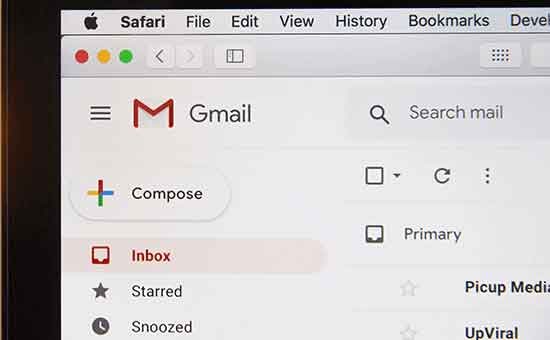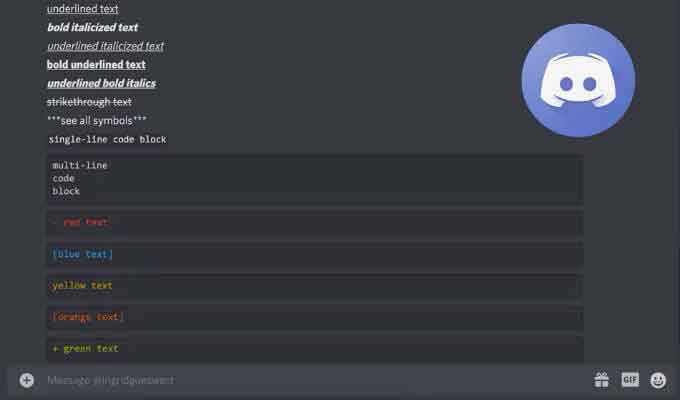Как распечатать текстовые сообщения с Android

Вы думаете, что печатать текстовые сообщения с Android – это просто. К сожалению, это не случай. В приложении для обмена сообщениями Android по умолчанию или других доступных стандартных приложениях для обмена сообщениями нет встроенной функции печати, но есть некоторые обходные пути.
К ним относятся использование быстрого снимка экрана разговора, который вы хотите распечатать, использование стороннего приложения или использование соединения с вашим компьютером Windows, а затем печать оттуда.
Печать текстовых сообщений на телефоне Android со снимком экрана
Подход с использованием снимков экрана, вероятно, самый простой. Это не требует никаких других приложений или подключений к другим устройствам. И если вы настроили Виртуальный принтер Google, вы можете распечатать прямо со своего телефона.
- Найдите SMS-разговор, который хотите распечатать. Затем сделайте снимок экрана разговора на своем Android-устройстве. Если разговор выходит за пределы одного экрана, прокрутите и сохраняйте снимок экрана до конца. Вы также можете сделать снимок экрана с прокруткой.
- Найдите сохраненный снимок экрана и щелкните значок «Поделиться» внизу. Найдите настроенный облачный принтер и коснитесь приложения.
- Это откроет облачный принтер, куда вы сможете отправить скриншоты SMS-разговора.
Если вы не настроили облачную печать для своего Android, вы можете выбрать электронную почту на экране совместного доступа. Отправьте снимок экрана на свой адрес электронной почты, чтобы вы могли открыть и распечатать его со своего компьютера или из любого места, где у вас есть доступ к принтеру. Вы также можете перенести снимок экрана на свой компьютер с помощью службы облачного хранения, например Гугл драйв О Один диск.
Печатайте текстовые сообщения с помощью Super Backup
Если вам не нравится печатать скриншоты вашего SMS-разговора, другой вариант – использовать сторонние приложения для печати текстовых сообщений с Android.
Одно из лучших приложений для этого – Супер резервное копирование и восстановление.
Установите приложение на свой телефон, а затем запустите его. Чтобы распечатать SMS-сообщения из этого приложения, нужно выполнить всего несколько простых шагов.
- 1. На главном экране нажмите SMS. Это откроет ряд опций, доступных для управления SMS-сообщениями, хранящимися на вашем телефоне.
- 2. Нажмите кнопку «Резервное копирование разговоров» на этом экране.
- 3. Установите флажок рядом с SMS-беседой, которую вы хотите распечатать.
Если вы хотите распечатать несколько разговоров, вы можете установить несколько флажков и сделать их резервную копию.
Вернувшись к экрану SMS, теперь вы можете выбрать любой из резервных SMS-разговоров для печати.
- На экране SMS нажмите кнопку Просмотр резервной копии.
- Выберите файл, в котором вы создали резервную копию текстовых сообщений, которые хотите распечатать.
- Коснитесь значка принтера, который появляется в верхней части окна.
- Прокрутите параметры облачной печати, чтобы отправить распечатку на свой принтер.
Если вы не настроили Виртуальный принтер, вы можете выбрать печать в формате PDF. Затем перенесите файл PDF на свой компьютер с помощью Google Диска или отправьте его на свой адрес электронной почты.
Печать текстовых сообщений с телефона
Если вам обычно сложно что-то распечатать со своего телефона, есть другой вариант, который может подойти вам лучше. Вы можете просто получить доступ к своим текстовым сообщениям со своего компьютера, а затем распечатать их оттуда.
Один из самых простых способов сделать это – использовать компьютер с Windows 10. Вы можете использовать приложение Your Phone Companion. Вы можете скачать и установить Ваш телефон-компаньон для Android. Вам также потребуется установить яПриложение “Ваш телефон” для Windows на вашем ПК.
Примечание. Хотя приложения «Ваш телефон» для iPhone нет, вы можете использовать яПриложение для экспорта SMS в iTunes, чтобы экспортировать сообщения на свой компьютер в виде файла CSV или XML и распечатать их там.
После установки приложений на ПК с Android и Windows вы готовы начать печатать текстовые сообщения со своего Android.
1. Синхронизируйте телефон с компьютером Windows, запустив оба приложения одновременно. Следуйте инструкциям по синхронизации двух устройств.
2. Выберите ссылку «Сообщения» на главной странице.
3. Найдите и выберите беседу текстового сообщения, которую вы хотите распечатать.
4. Текстовые сообщения с вашего Android будут отображаться на правой панели. Теперь вы можете сделать снимок экрана с сообщениями, чтобы распечатать их.
Как и в процессе создания снимков экрана для печати текстовых сообщений с вашего Android, вам нужно будет перейти к следующему разделу более длинных разговоров и повторять снимок экрана, пока вы не снимете весь разговор.
Печать этих снимков экрана ничем не отличается от печати любого другого изображения, сохраненного на вашем компьютере.
Печать текстовых сообщений с Android
К сожалению, нет простого способа распечатать SMS-сообщения из вашего приложения для обмена сообщениями Android. Однако, как вы можете видеть выше, есть много полезных решений.
Печать текстовых сообщений с вашего Android может быть очень полезной, когда у вас был важный разговор с кем-то, кого вы не хотите пропустить. Подумайте о том, чтобы сохранить эти сообщения в облаке или на компьютере, чтобы сэкономить место на телефоне, поскольку снимки экрана обычно занимают много места.